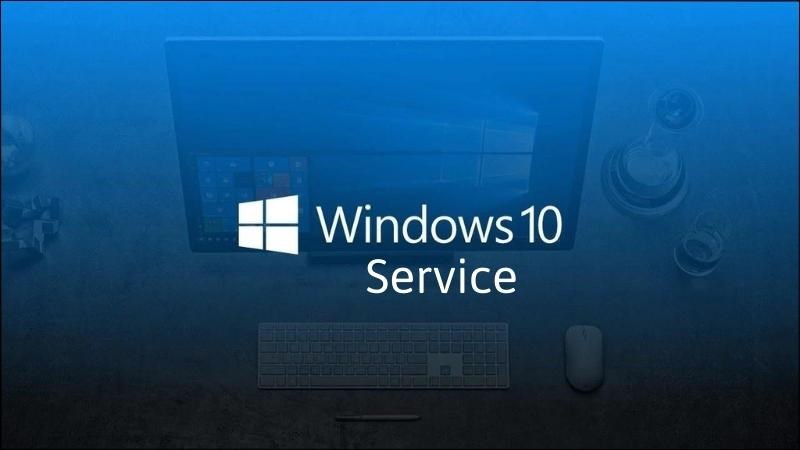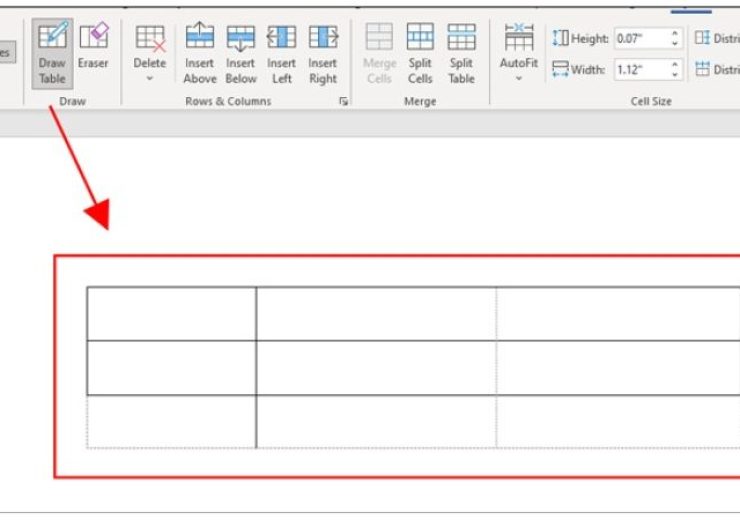Cách chia sẻ tài liệu trong Microsoft 365

Microsoft 365 Trong môi trường làm việc hiện đại, việc chia sẻ thông tin, tài liệu là một phần không thể thiếu để đảm bảo tính hiệu quả và sự kết nối giữa các thành viên trong tổ chức. Microsoft 365, với tính năng chia sẻ file tiện lợi, mang đến nhiều giải pháp linh hoạt để đáp ứng nhu cầu này. Hãy cùng tìm hiểu khi nào và cách sử dụng chế độ chia sẻ file trên Microsoft 365 để tối ưu hóa hiệu suất làm việc.
Khi nào nên sử dụng chế độ chia sẻ file trên Microsoft 365?
Người dùng nên cân nhắc sử dụng chế độ chia sẻ file trên Microsoft 365 trong các trường hợp sau:
- Gửi tài liệu đến một hoặc nhiều thành viên trong cùng tổ chức.
- Chia sẻ thông tin hoặc tài liệu quan trọng với khách hàng hoặc đối tác.
- Kết nối file tài liệu với các phần mềm làm việc khác để tăng hiệu quả công việc.
Ngoài ra, người dùng có thể linh hoạt sử dụng tính năng này trong bất kỳ tình huống nào khác phù hợp với nhu cầu công việc. Tuy nhiên, để tận dụng tốt nhất tính năng này, người dùng cần lưu ý một số điểm quan trọng trước khi chia sẻ file.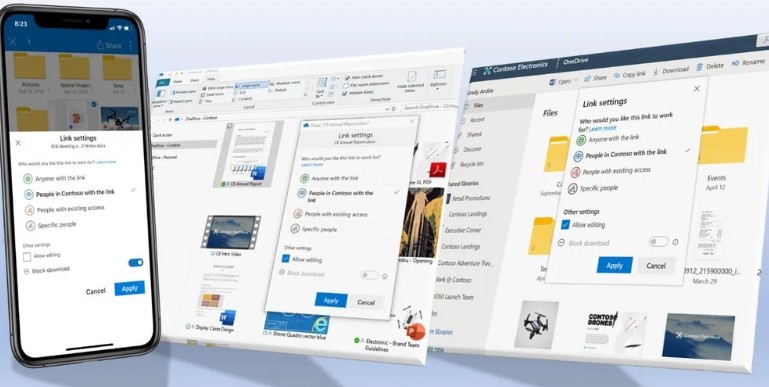
Lưu ý trước khi sử dụng chế độ chia sẻ file trên Microsoft 365
- Đăng ký tài khoản bản quyền:Lựa chọn gói phù hợp với nhu cầu sử dụng, ví dụ: Microsoft 365 Business, Business Standard, hoặc Business Premium.
- Thiết lập chế độ xem và chỉnh sửa:Nếu bạn là chủ sở hữu file, hãy thiết lập quyền xem hoặc chỉnh sửa phù hợp trước khi chia sẻ.
- Thu thập thông tin người nhận:Đảm bảo có địa chỉ email chính xác hoặc tên tài khoản để chia sẻ nhanh chóng.
- Kết nối mạng ổn định:Sử dụng thiết bị với kết nối mạng và nguồn điện ổn định để tránh gián đoạn quá trình chia sẻ.
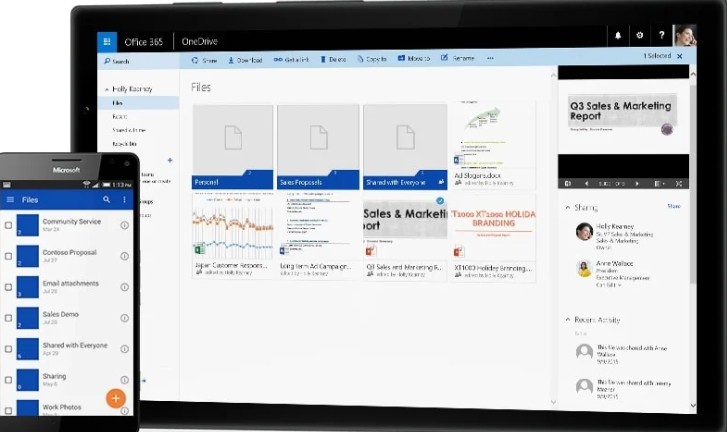
Sau khi chuẩn bị đầy đủ, người dùng có thể tự tin sử dụng tính năng chia sẻ file ở bất kỳ đâu.
Ba chế độ chia sẻ file trên Microsoft 365
1. Chia sẻ file với người cụ thể
Khi muốn gửi tài liệu đến một hoặc một vài cá nhân cụ thể, người dùng có thể sử dụng tính năng chia sẻ qua email hoặc tài khoản Microsoft 365. Đây là phương pháp phù hợp nếu cần kiểm soát quyền truy cập chặt chẽ.
Cách thực hiện:
Bước 1 : Đăng nhập tài khoản Microsoft 365 trên nền tảng OneDrive.
Bước 2: Chọn file cần chia sẻ:
Truy cập vào mục lưu trữ file trên OneDrive.
Tìm và nhấn vào nút Chia sẻ.
Bước 3 : Nhập thông tin người nhận:
Điền địa chỉ email hoặc tên tài khoản của người nhận trong tổ chức.
Có thể thêm nhiều người nếu cần.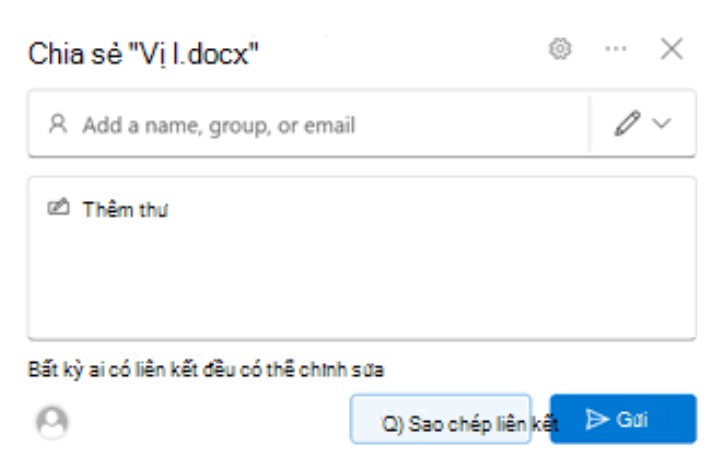
Bước 4 :Cài đặt quyền truy cập:
Chọn các tùy chọn như:
- Chỉ xem: Người nhận chỉ có thể xem tài liệu mà không chỉnh sửa.
- Chỉnh sửa: Cho phép người nhận sửa đổi nội dung file.
- Đặt mật khẩu: Tăng cường bảo mật bằng cách yêu cầu mật khẩu khi truy cập.
- Đặt ngày hết hạn: Giới hạn thời gian file được chia sẻ.
Bước 5 :Gửi file:
Sau khi hoàn tất các cài đặt, nhấn nút Gửi.
Lưu ý: Người nhận sẽ nhận được một email thông báo kèm liên kết để truy cập file.
2. Chia sẻ file qua liên kết sao chép
Đây là cách chia sẻ tiện lợi khi cần gửi tài liệu đến nhiều người hoặc nhóm. Người dùng chỉ cần tạo một liên kết chia sẻ, sau đó gửi qua email, tin nhắn, hoặc các kênh giao tiếp khác.
Cách thực hiện:
Bước 1 : Đăng nhập OneDrive trên Microsoft 365.
Bước 2 : Chọn file cần chia sẻ:
Mở file mong muốn, sau đó nhấn vào nút Chia sẻ.
Bước 3 :Tạo liên kết:
Một cửa sổ sẽ hiện lên, chọn Sao chép liên kết.
Thiết lập quyền chia sẻ như:
- Cho phép chỉnh sửa hoặc chỉ Xem.
- Ngăn tải xuống nếu không muốn người nhận lưu file về máy.
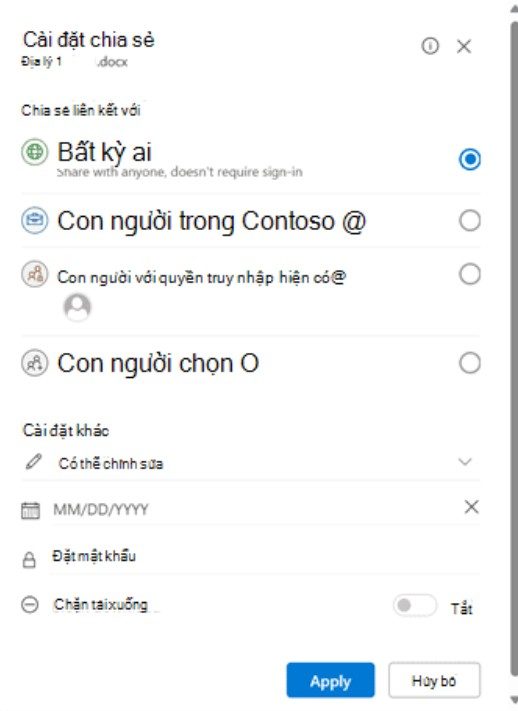
Bước 4 :Chia sẻ liên kết:
Sao chép đường dẫn liên kết và gửi đến nhóm hoặc cá nhân qua các nền tảng như email, Microsoft Teams, hoặc ứng dụng nhắn tin.
3. Chia sẻ file qua ứng dụng di động
Microsoft 365 hỗ trợ chia sẻ file trực tiếp trên ứng dụng di động, cho phép người dùng linh hoạt thao tác trên cả hệ điều hành Android và iOS.
Cách thực hiện:
Bước 1: Tải và cài đặt ứng dụng OneDrive:
Người dùng cần tải ứng dụng OneDrive từ Google Play (Android) hoặc App Store (iOS).
Bước 2 :Đăng nhập tài khoản Microsoft 365:
Sử dụng email và mật khẩu để truy cập vào tài khoản.
Bước 3 :Chọn file cần chia sẻ:
Tìm file trong ứng dụng OneDrive, sau đó nhấn vào biểu tượng Chia sẻ.
Bước 4 :Thiết lập quyền chia sẻ:
Cài đặt các quyền tương tự như trên: chỉ xem, chỉnh sửa, đặt mật khẩu, hoặc ngày hết hạn.
Bước 5: Chọn phương thức chia sẻ:
Người dùng có thể nhập email của người nhận hoặc tạo liên kết sao chép để gửi qua các ứng dụng di động khác như Zalo, Messenger, hoặc Microsoft Teams.
Việc sử dụng chế độ chia sẻ file trên Microsoft 365 không chỉ giúp tăng hiệu suất làm việc mà còn đảm bảo tính bảo mật và tiện lợi. Bằng cách lựa chọn phương thức phù hợp, người dùng có thể tối ưu hóa khả năng cộng tác và quản lý tài liệu một cách hiệu quả nhất. Hãy thử ngay để trải nghiệm những lợi ích mà tính năng này mang lại!